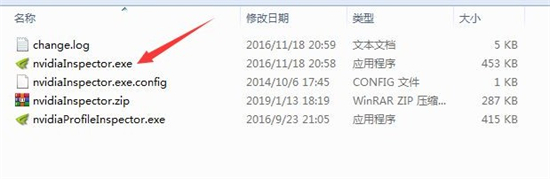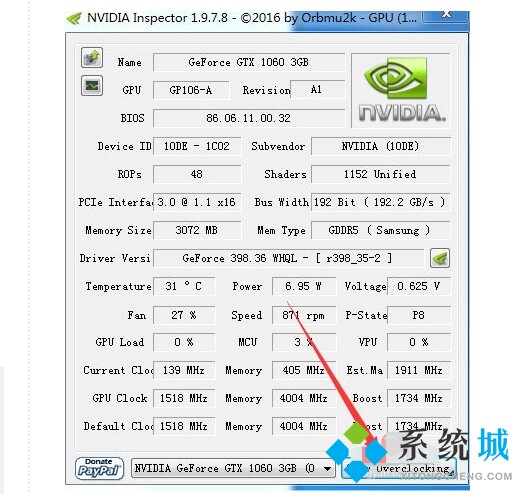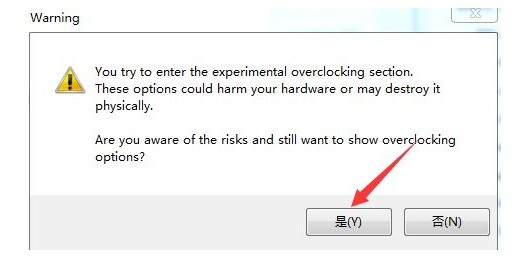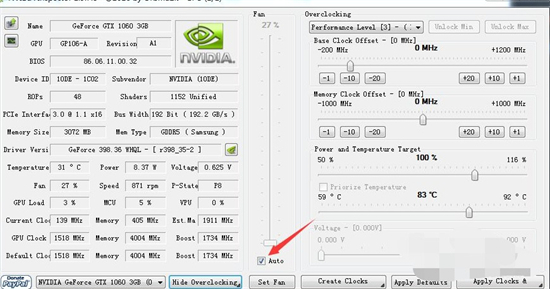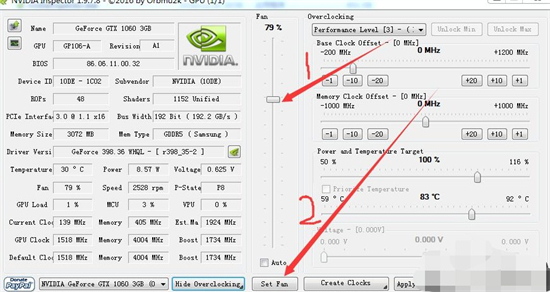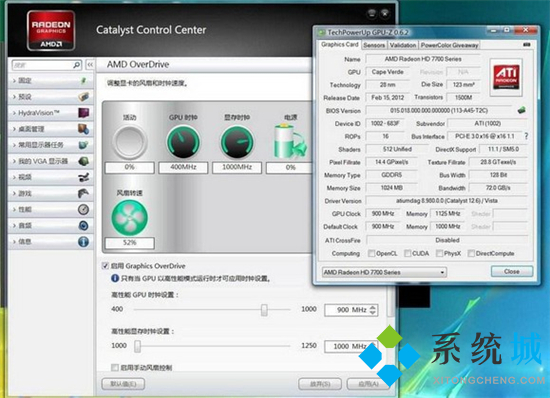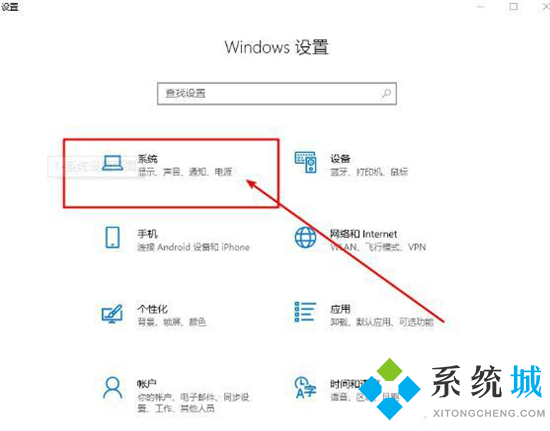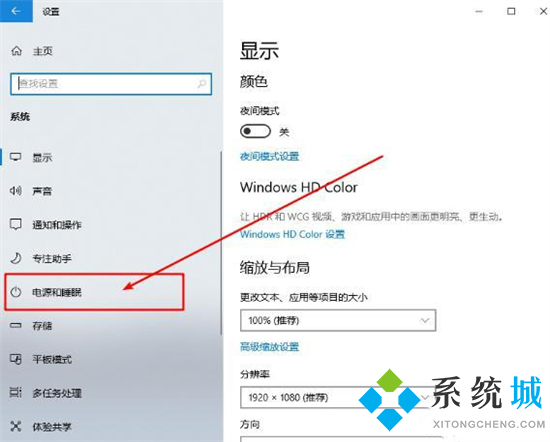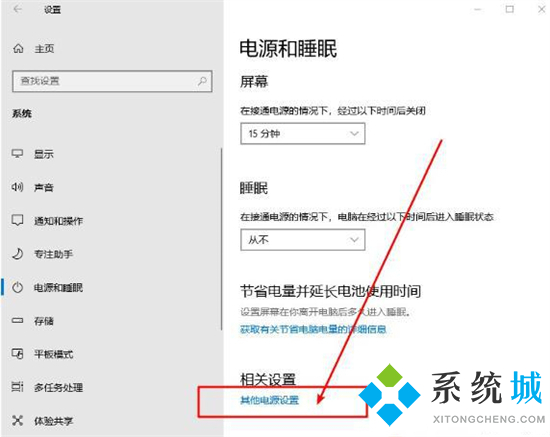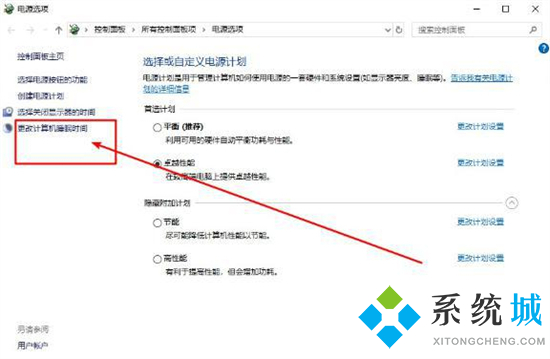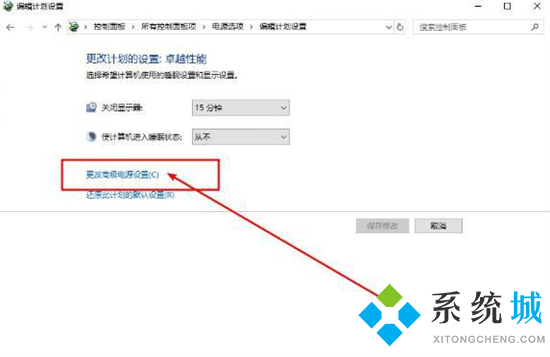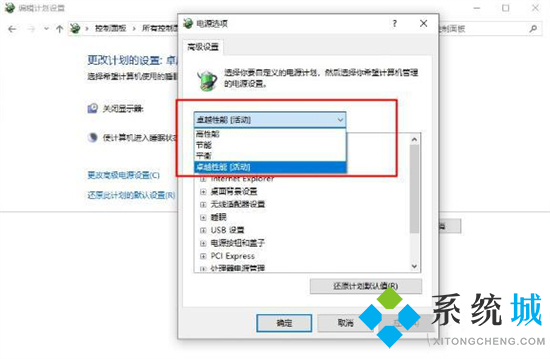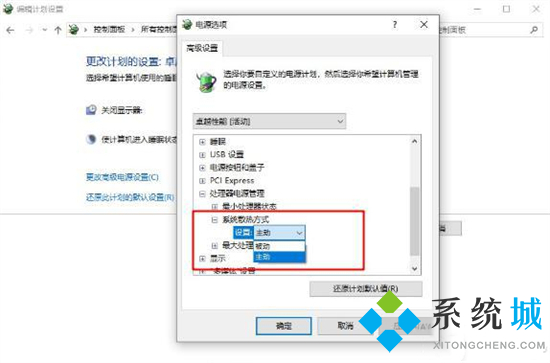显卡风扇转速怎么调(怎么调整显卡风扇转速)
时间:2022-12-30 15:45 来源:未知 作者:小泮 点击:载入中...次
最近有很多小伙伴都来向在下我咨询,问在下显卡风扇转速怎么调节,其实调节显卡风扇转速的方法有好几种,不同类型的显卡调节方法不同,比如市面上最常见的N卡和A卡就不一样,在下将具体的调节方法整理在下文了,大家感兴趣的话可以来阅读一下。
显卡风扇转速怎么调?N卡调节方法: 1.使用NVIDIA显卡的电脑用户,可以下载NVIDIA Inspector软件来检测并调节显卡,下载链接在下放在下方了;
2.下载完成后,解压nvidia Inspector压缩文件,在里面找到nvidiaInspector.exe文件,双击打开;
3.接着,你就会看到对应的显卡设置界面,点击右下角show overclocking打开超频选项;
4.然后,在弹出的警告框中,点击“是” 进入下一个设置页面;
5.这时候,找到页面中间的Auto选项框,取消勾选,这里是指取消勾选电脑自动调整风扇速度;
6.之后,我们就可以通过中间的调节带,如图所示位置,上下移动调整显卡风扇速度为自己需要的转速,比如说在下设置转速为79%;
7.最后,点击下方的Set Fan按钮,确认本次调整的速度就可以了。
A卡调节方法: 1.Amd显卡风扇调速会更加方便,我们只要找到电脑A卡驱动自带的显卡风扇调节的功能就可以了; 2.进入显卡驱动控制中心AMD Catalyst Control Center,点击左侧性能AMD Over Drive,选择手动风扇控制,就可以进行显卡风扇转速调节了。
系统调节方法: 1.打开windows设置窗口,点击“系统”进入;
2.开始将鼠标切换至“电源和睡眠”选项;
3.在打开的界面中选择“其他电源”设置进入;
4.直接进行“更改计算机睡眠时间”;
5.开始点击“更改高级电源设置”进入;
6.选择“高性能/卓越性能”模式,点击“处理器电源管理”子选项进行详细设置;
7.设置显卡转动方式为“主动”或者“被动”,最后选择“确定”即可。
(责任编辑:ku987小孩) |